Os melhores leitores de PDF são gratuitos sem publicidade. Resumindo: Adobe Reader não é o único leitor de documentos. Existem muitas opções diferentes e superiores por aí.
Os leitores de PDF alternativos aqui apresentados executam a gama desde aplicações mínimas e leves construídas para nada mais do que visualizar PDFs até aplicações mais completas que incluem anotações e destaque. Alguns aplicativos até incluem recursos que você não encontrará no Adobe Acrobat Reader, tais como ferramentas básicas de edição de PDF.
1. Sumatra PDF
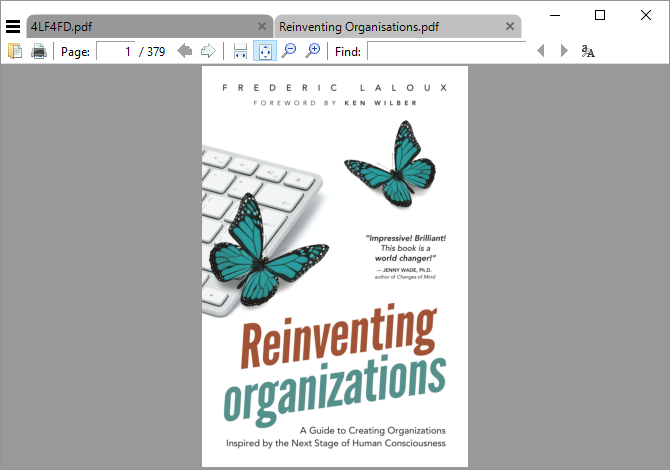
Highlight: O leitor de PDF mais leve, também disponível como uma aplicação portátil.
Sumatra PDF é a melhor alternativa para usar o seu navegador como um leitor de PDF, porque é fácil nos recursos do sistema. Também é de código aberto. Se você quiser algo ainda mais minimalista que isso, você poderia baixar seu aplicativo portátil em vez da versão desktop.
Sumatra PDF não tem opções de edição ou outros recursos avançados – é apenas uma janela que carrega extremamente rápido e exibe os PDFs. No entanto, suporta abas e está repleto de atalhos de teclado, tornando-o ainda mais ideal para a leitura rápida de PDFs. Além disso, o Sumatra suporta outros tipos de arquivos, incluindo ebooks nos formatos ePub e Mobi e histórias em quadrinhos nos formatos CBZ e CBR. Quer suporte para mais formatos de ebooks? Experimente um destes leitores de ebooks dedicados para o seu PC.
Download: Sumatra PDF
2. PDF-XChange Editor
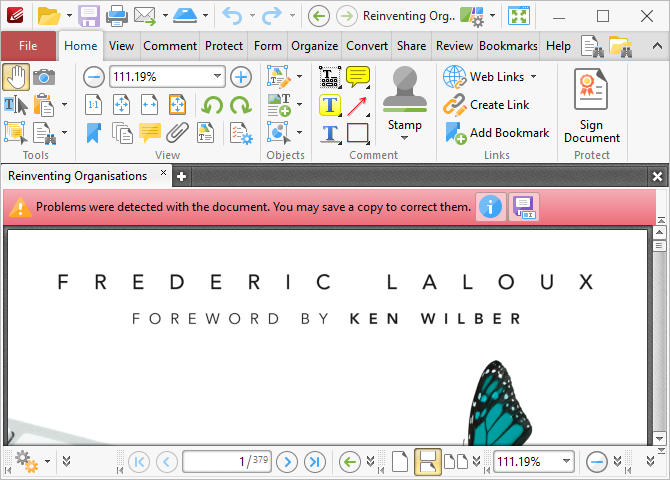
Highlight: Repleto de funcionalidades, mas rápido.
PDF-XChange Editor oferece um bouquet de funcionalidades, tornando-o ótimo para edição e anotações. E o PDF-XChange Editor é gratuito. Você pode comprar uma licença para desbloquear recursos profissionais, mas você também pode usar esses recursos em troca de uma marca d’água.
Se você encontrar a aparência desordenada da barra de ferramentas distraindo, vá em frente e edite-a a seu gosto. Clique com o botão direito do mouse em qualquer lugar na barra de ferramentas para iniciar um menu de alterações rápidas. Clique em Personalizar Barras de Ferramentas na parte inferior para entrar em um menu estático, onde você pode levar seu tempo para gerenciar essas mesmas opções.
Embora o PDF-XChange Editor e o Foxit Reader tenham uma funcionalidade semelhante, reparei que o PDF-XChange Editor necessitava do dobro da memória para executar o mesmo documento. Tenha isto em mente se a eficiência dos recursos for uma prioridade.
Download: PDF-XChange Editor
3. Nitro PDF Reader
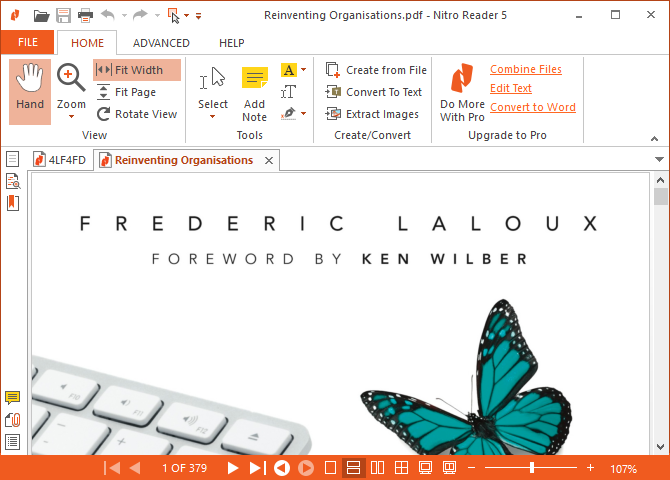
Highlight: Mistura-se em aplicações Microsoft Office e oferece extensas funcionalidades.
A interface do Nitro parece ter sido levantada diretamente do Microsoft Office. E tal como a suite de escritório líder de mercado, este leitor de PDF é rico em funcionalidades.
Ao contrário de muitos outros leitores de PDF gratuitos, com Nitro você pode preencher formulários e assinar seus documentos usando seu ID digital. Você também pode adicionar notas, extrair imagens ou converter um PDF para um documento de texto simples.
Embora a semelhança com a interface de fita da Microsoft seja um pouco charmosa, pode não ser a sua chávena de chá.
Download: Nitro Reader 5
4. Foxit Reader
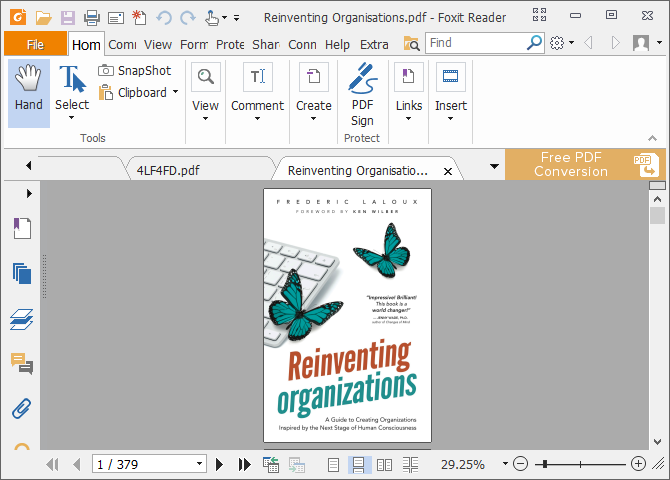
Highlight: O leitor de PDF mais completo e gratuito.
O Foxit Reader foi uma das primeiras alternativas do Adobe Reader. Continua a ser uma óptima opção porque, entre os leitores de PDF gratuitos, é o que oferece mais funcionalidades, sem qualquer compromisso.
Você notará que um extenso número de abas de edição domina a interface. Elas cobrem uma gama de opções avançadas, incluindo marcação de texto, uma opção de máquina de escrever, manuseio de formulários, assinaturas digitais, gerenciamento de revisões e acompanhamento de mudanças, e PDFs conectados.
Uma das melhores características do Foxit Reader é que você pode adicionar seus próprios atalhos para a Barra de Ferramentas de Ação Rápida no canto superior esquerdo. Clique com o botão direito em qualquer parte da barra de ferramentas para aceder a todas as opções de personalização.
O Foxit Reader conseguiu empacotar todas essas funcionalidades numa interface mais limpa do que o PDF-XChange Editor. Mas a riqueza dos recursos tem um custo: os recursos do seu sistema. Você pode, no entanto, baixar uma versão portátil do Foxit Reader.
Download: Foxit Reader
5. STDU Viewer
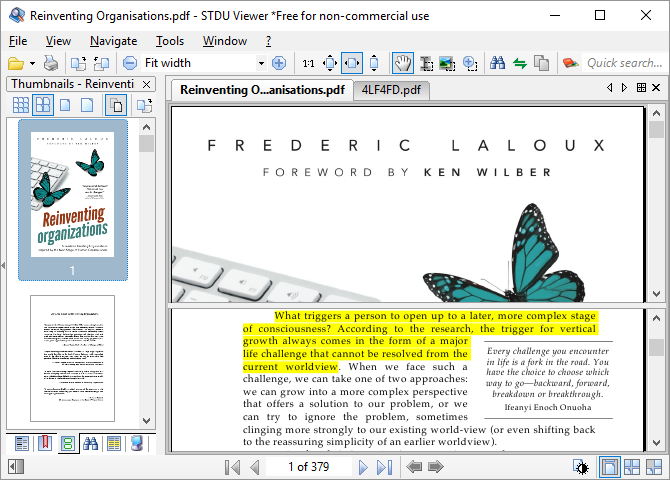
Highlight: Um visualizador para substituir todos eles, ótimo para navegar em vários documentos.
Este visualizador de documentos quer ser a única aplicação que você usa para todas as suas documentações técnicas, livros, e outras leituras. STDU Viewer suporta TXT, Comic Book Archive, PDF, DjVu, MOBI, EPub, vários arquivos de imagem, e muitos outros formatos de documentos.
O ponto forte do STDU Viewer é a gestão de vários documentos diferentes ao mesmo tempo. Você não só pode abrir documentos em abas e expandir um painel de navegação, mas também pode criar e navegar em marcadores e destaques, ver miniaturas de seus documentos abertos e dividir janelas para comparar diferentes páginas dentro de um mesmo documento. Outra característica elegante é que você pode inverter as cores, como de preto sobre branco para branco sobre preto, o que pode reduzir o cansaço visual.
Embora o STDU Viewer não tenha todas as funcionalidades do Nitro e Foxit Reader, é uma óptima alternativa para quem tem de ler ou referir-se a muitos documentos digitais.
Download: STDU Viewer
6. Adobe Reader
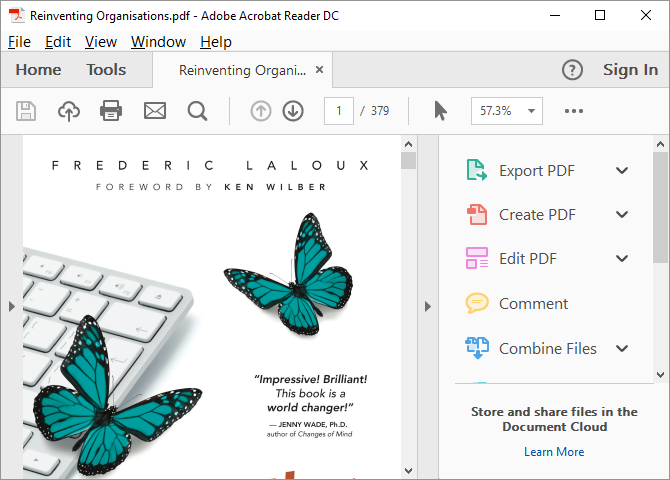
Highlight: Interface simples e características mínimas.
O leitor de PDF da Adobe continua a ser o padrão de fato. Com 105 MB, sem ofertas opcionais, é definitivamente o campeão de peso pesado entre os leitores apresentados aqui.
No lado positivo, o Adobe Reader mantém uma interface agradável e não está sobrecarregado com recursos. Você pode comentar, preencher & assinar, e converter para PDF ou outros formatos (exportar). Se alguma vez tiver problemas ao abrir um arquivo PDF ou preencher um formulário usando uma ferramenta PDF alternativa, você não sofrerá muito quando tiver que voltar para o Adobe Reader.
Enquanto você encontrará opções para editar e combinar arquivos PDF listados em Ferramentas, estes são na verdade recursos profissionais que lhe darão um retorno de pelo menos USD 15 por mês.
Download: Adobe Acrobat Reader DC
Bônus: Leia PDFs com seu navegador da Web
Se você estiver usando o Google Chrome, Firefox ou Microsoft Edge, seu navegador já tem um leitor de PDF integrado. Não terá todas as funcionalidades, mas usar o seu navegador como um leitor de PDF é uma forma rápida de ler documentos PDF e irá poupar-lhe muitos recursos do sistema.
As pequenas dimensões e o fácil acesso têm um custo. Os leitores de PDF In-browser nem sempre são compatíveis com todos os tipos de PDF. Além disso, os leitores de PDF baseados em navegador não possuem recursos avançados, como preenchimento de formulários, assinatura de documentos ou anotação. É um compromisso, mas para o usuário médio, é pequeno.
Microsoft Edge
No Windows 10, o Microsoft Edge é tanto o navegador padrão quanto o leitor de PDF padrão.
Arquivos PDF abertos em uma aba do navegador Edge. A única coisa que os distingue de uma página web normal é a barra de ferramentas PDF na parte superior. Você pode pesquisar o documento, ajustar o nível de zoom, imprimir e salvar o arquivo.

Você também pode compartilhar o documento ou adicioná-lo à sua lista de Favoritos ou de Leitura. Infelizmente, o recurso único de Web Notes do Edge não está disponível em PDFs.
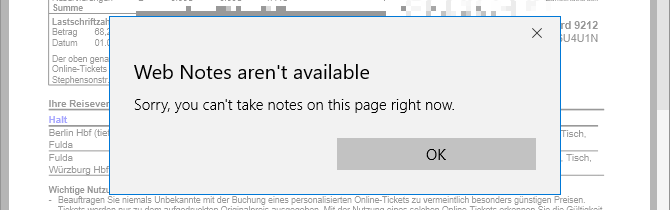
Nota: Microsoft Edge sofreu com uma exploração PDF em 2016. Esta vulnerabilidade foi corrigida desde então, mas problemas como este são a razão pela qual você deve sempre instalar atualizações de segurança.
Para alterar o seu leitor de PDF padrão no Windows 10, vá para Iniciar > Configurações. Dentro do cabeçalho do aplicativo Settings para Apps > Apps padrão, clique em Choose default apps by file type e altere a associação do aplicativo da extensão do arquivo PDF com um aplicativo de sua escolha. Este pode ser outro navegador ou um leitor de PDF de terceiros.
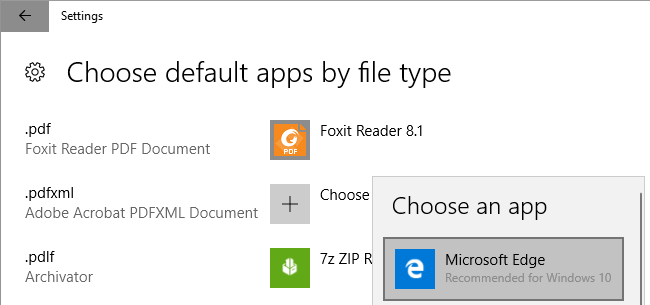
Google Chrome
A interface PDF do Chrome é semelhante à do Microsoft Edge. Você encontrará os controles para o nível de zoom no canto inferior direito. Além de tudo o que o Edge faz, você pode girar o documento, o que é essencial em um Windows 2 em 1 ou tablet.
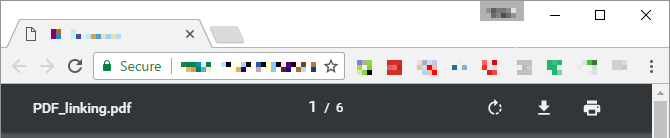
Se o Chrome é o seu navegador padrão, mas você prefere não tê-lo aberto PDFs para você, você pode desativar o seu leitor de PDF embutido. Abra o Chrome://settings/conteúdo, role até a parte inferior das janelas de configuração de conteúdo, e em Documentos PDF verifique Abrir arquivos PDF na aplicação padrão do visualizador de PDF. Certifique-se de ter selecionado um visualizador de PDF padrão do Windows.
Mozilla Firefox
Entre os leitores de PDF in-browser, o Firefox oferece o pacote mais abrangente. Além das funcionalidades padrão oferecidas no Chrome e Edge, você pode expandir uma barra lateral, girar em ambas as direções e alternar a ferramenta manual.
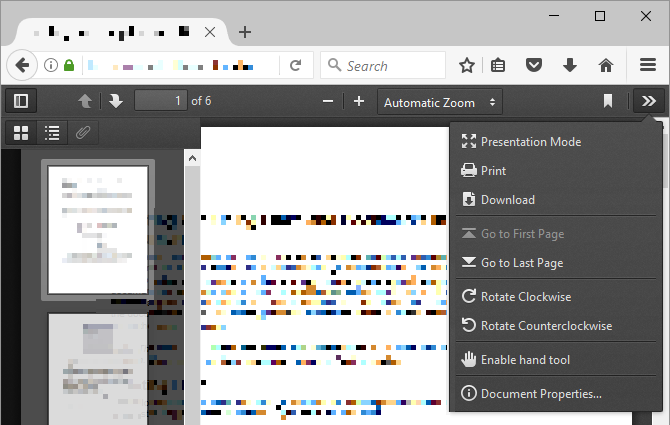
Para desativar o visualizador de PDF do Firefox, vá para o Menu > Opções > Aplicações. Ao lado do Tipo de Conteúdo Portable Document Format (PDF), selecione sua Ação preferida.
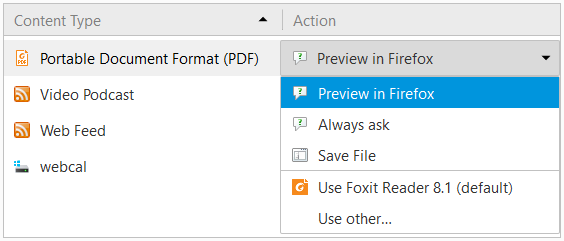
Enquanto os leitores de PDF in-browser e os aplicativos padrão do sistema são ótimos, às vezes você precisa de mais do que isso. Portanto, o mercado para leitores dedicados de PDF continua altamente competitivo. Aqui estão mais algumas alternativas com funcionalidades avançadas.
Os Melhores Leitores de PDF Fazem Tudo
Estes seis aplicativos são os melhores leitores de PDF existentes. Mas nem todas as necessidades são as mesmas. Mesmo assim, espero que um destes leitores de documentos PDF seja perfeito para você.
Caso você precise editar PDFs ou converter sua apresentação em PowerPoint para PDF, nós temos você coberto lá também! Experimente também estes editores de PDF online gratuitos e as ferramentas de anotação de PDF.
>
Apesar de completar um doutorado, Tina começou a escrever sobre tecnologia de consumo em 2006 e nunca mais parou. Agora também um editor e SEO, você pode encontrá-la no Twitter ou caminhar por uma trilha próxima.
More From Tina Sieber